Se sei uno dei fortunati giocatori che possiedono una PlayStation 5, probabilmente sarai entusiasta delle sue prestazioni e capacità. Tuttavia, come ogni strumento tecnologico, non è immune da problemi.
Uno dei problemi più frustranti che puoi incontrare sono gli arresti anomali, che possono verificarsi per vari motivi, come problemi tecnici del software, impostazioni in conflitto o surriscaldamento.
Non preoccuparti, però. In questo articolo esploreremo le potenziali soluzioni per aiutarti a riportare in carreggiata la tua PS5 in caso di arresto anomalo.
1. Riavvia la tua PS5
Il riavvio della console PS5 può aiutarti a risolvere arresti anomali e blocchi dei videogiochi svuotando la cache del sistema dai dati obsoleti. È un semplice primo passo che spesso può risolvere il problema.
Per riavviare la tua PS5:
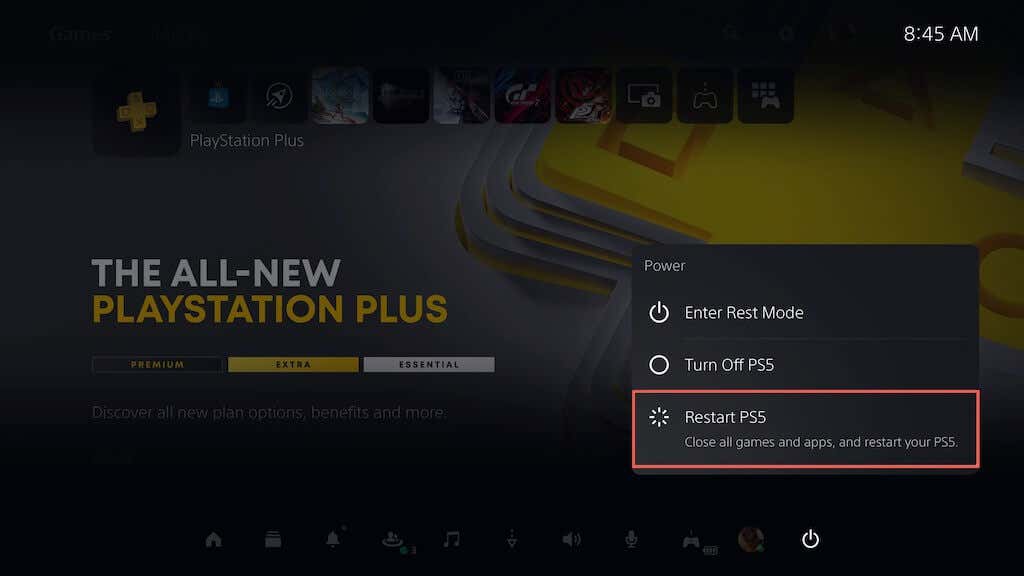
Se la tua PS5 si blocca dopo un arresto anomalo, tieni premuto il pulsante di Accensionefinché la console non emette due segnali acustici per spegnere forzatamente la console. Quindi riaccendilo.
2. Aggiorna il software di sistema
L'aggiornamento della tua console PS5 garantisce che venga eseguita la versione più recente e stabile del sistema operativo, riducendo la probabilità di problemi di arresto anomalo e altri problemi di prestazioni. Per aggiornare il software di sistema della console:
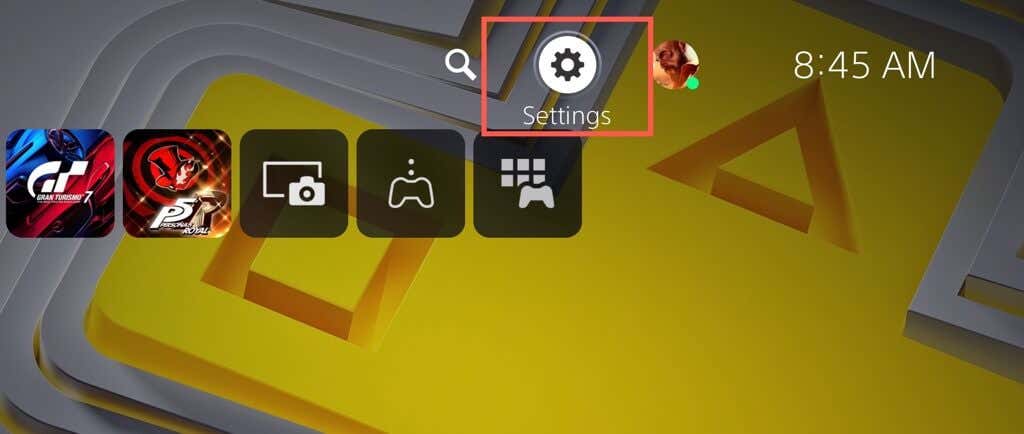
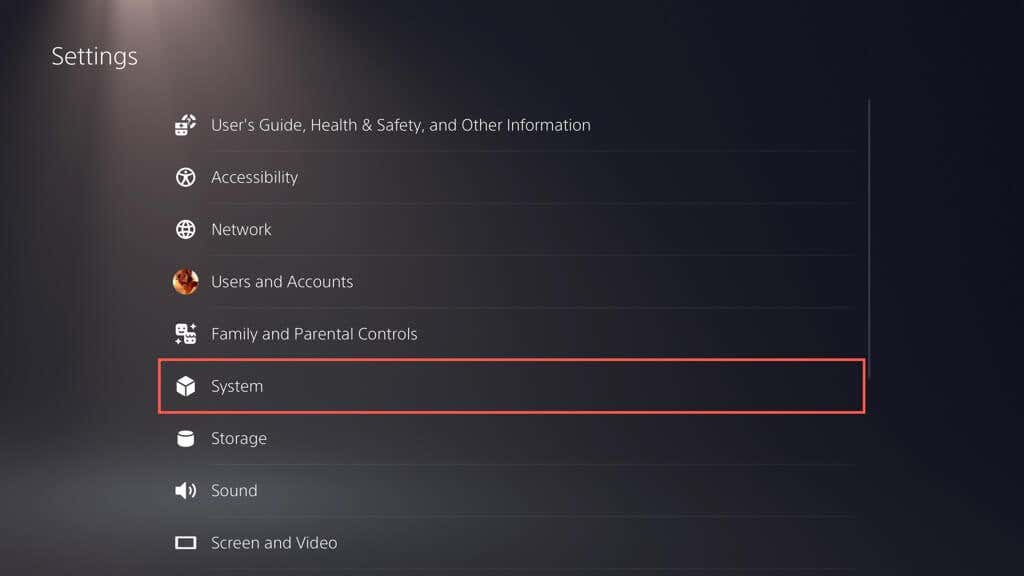
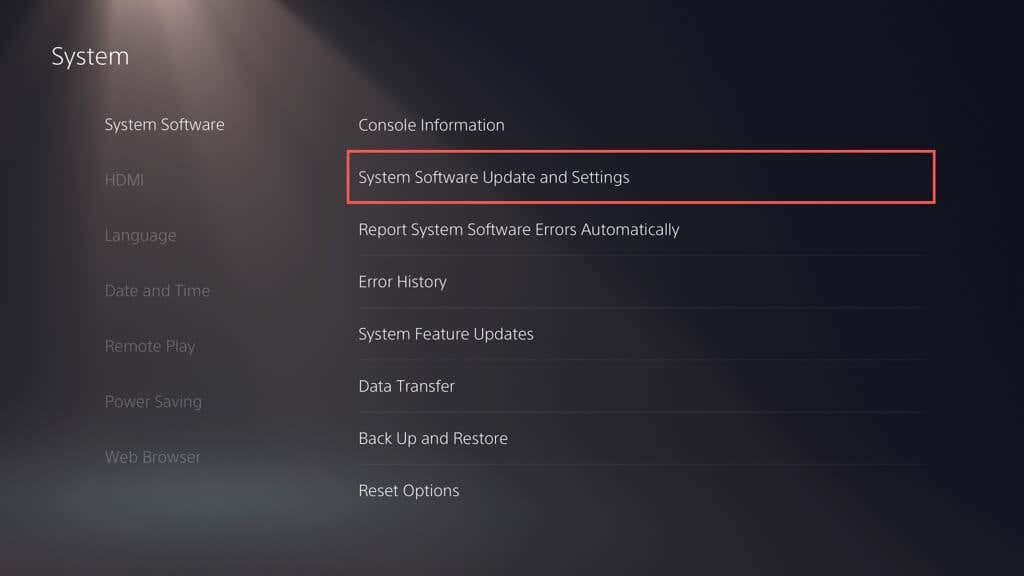
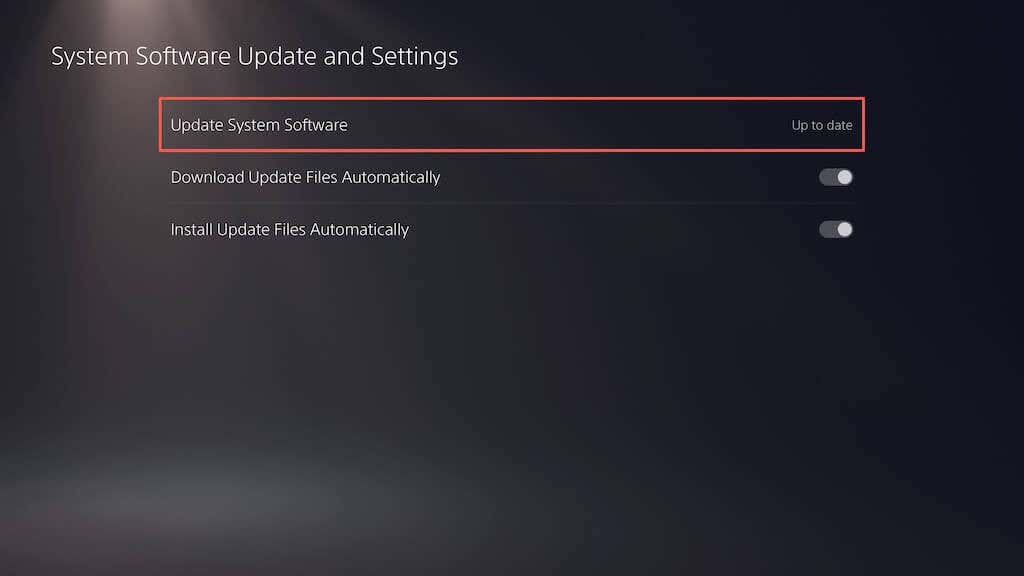
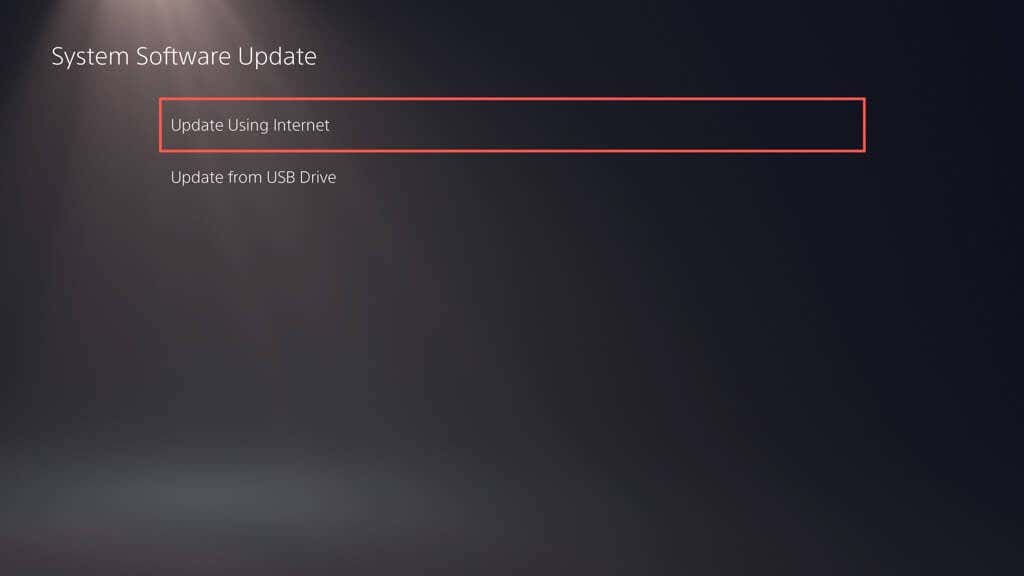
Nota: se la tua PS5 non dispone di una connessione Internet attiva, scaricare il file di aggiornamento tramite PC o Mac, copiala e incollala su un'unità USB in cartelle (PS5span>>AGGIORNA), quindi seleziona l'opzione Aggiorna tramite USBnel passaggio 5.
3. Installa gli aggiornamenti dei videogiochi
Gli sviluppatori rilasciano regolarmente patch per risolvere i problemi di prestazioni, come gli scatti FPS durante il gioco, che portano a arresti anomali e altri problemi. Se il problema si verifica solo con un videogioco specifico, prova ad aggiornarlo. Fare quello:.
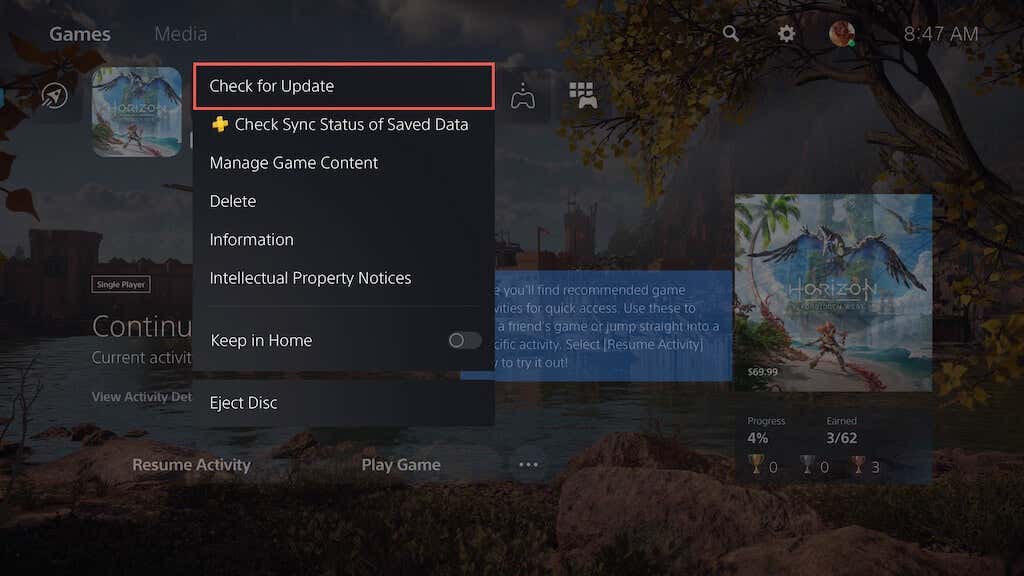
Abilitare gli aggiornamenti automatici dei videogiochi è un ottimo modo per evitare di riscontrare problemi simili. Per farlo, seleziona Dati salvatie Impostazioni gioco/appnel menu Impostazioni della PS5, scegli Aggiornamenti automaticisulla barra laterale e attiva l'opzione passa accanto a Download automatico.
4. Passa a un'impostazione grafica inferiore
I videogiochi più recenti per PS5 ti consentono di scegliere tra qualità visiva (ad esempio tracciamento dei raggi ) e prestazioni. Se si verificano arresti anomali con le impostazioni grafiche superiori, il problema potrebbe essere dovuto al maggiore carico di lavoro su CPU e GPU.
Prova a ridurre la qualità grafica per ridurre il carico sull'hardware della console: dovresti trovare l'opzione nel menu delle impostazioni grafiche del gioco.
5. Elimina e reinstalla il gioco
Se il crash persiste per un titolo di videogioco specifico, valuta la possibilità di eliminarlo e reinstallarlo per escludere problemi di corruzione. Se utilizzi una versione digitale del videogioco, scaricarlo nuovamente potrebbe richiedere molto tempo, a seconda delle sue dimensioni.
Se vuoi procedere:
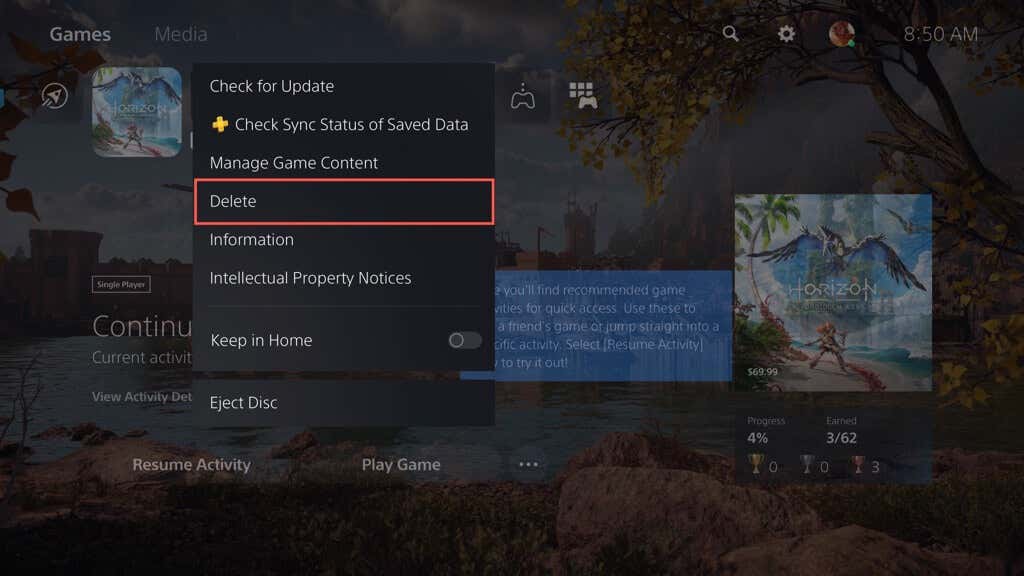
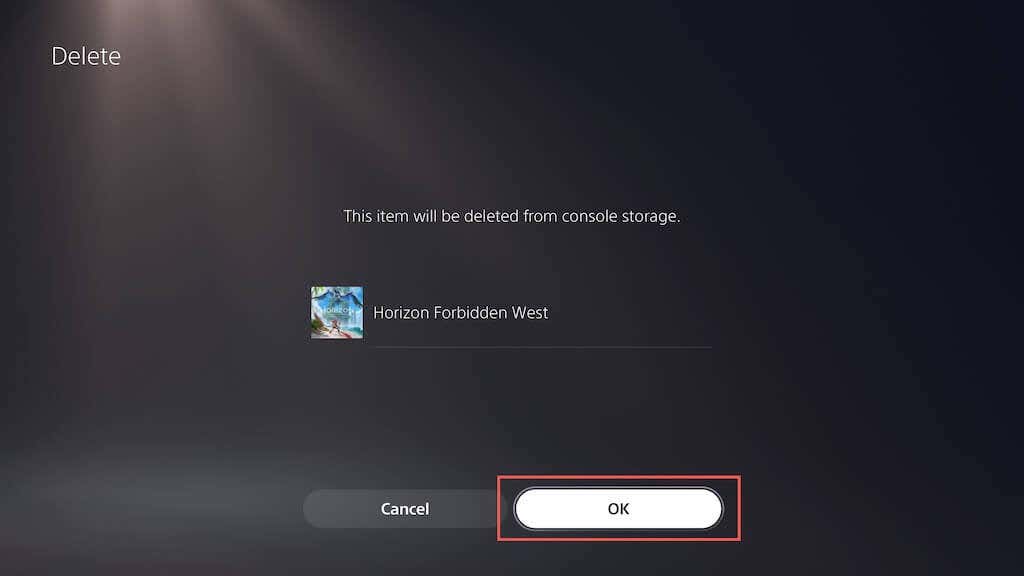
6. Fornire una ventilazione adeguata
Fornire un'adeguata ventilazione a una PS5 può aiutare a ridurre gli incidenti prevenendo il surriscaldamento. Ad esempio, se la console si trova all'interno di un mobile, spostala in un'area aperta ed evita di posizionare nelle vicinanze oggetti che potrebbero ostruire le prese d'aria.
7. Disattiva la modalità di riposo
Modalità Riposo su PS5 aiuta a risparmiare energia ma ha una storia di malfunzionamenti del software di sistema. Se tendono a verificarsi arresti anomali dopo aver riattivato la console, è una buona idea evitare di utilizzare la funzionalità, almeno finché Sony non risolve il problema..
Per impedire alla console di entrare automaticamente in modalità di riposo:
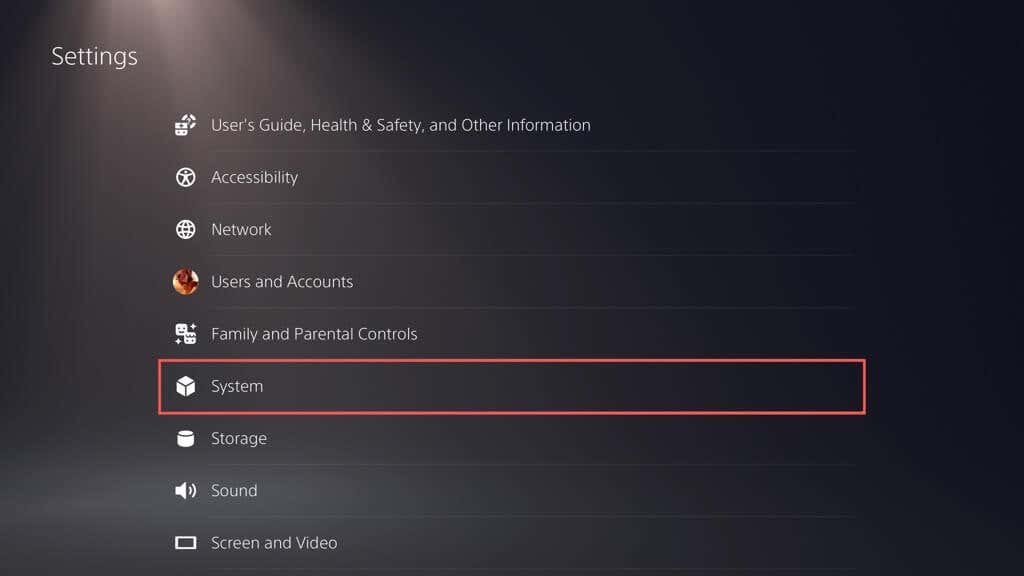
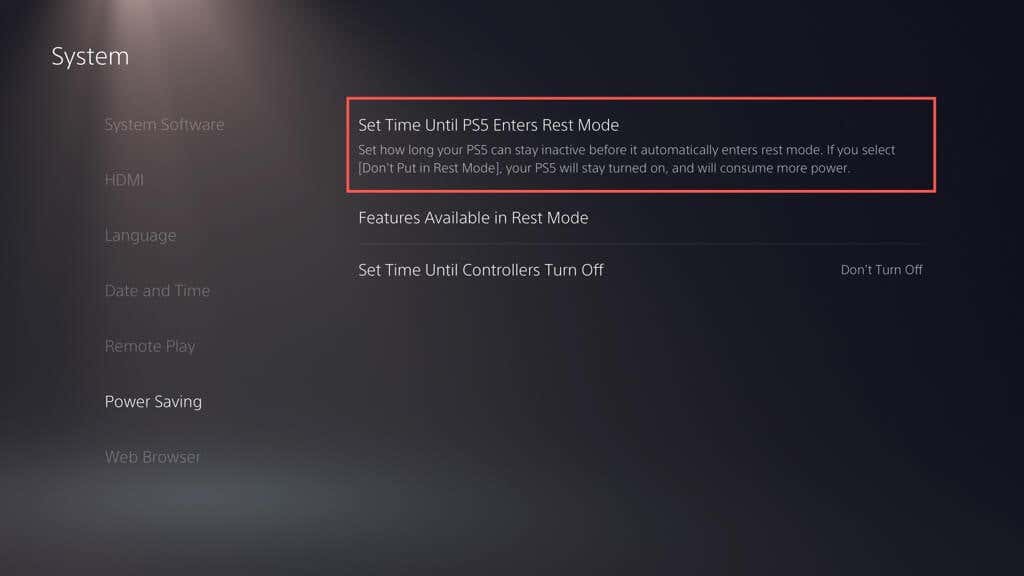
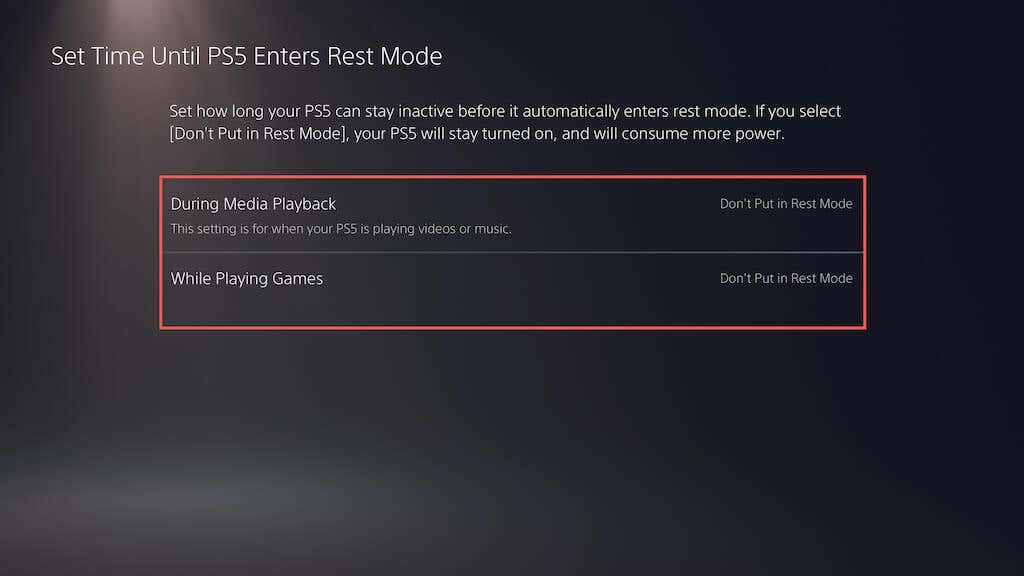
8. Ripristina PS5 alle impostazioni predefinite
Il ripristino delle impostazioni predefinite di una PS5 rimuove le configurazioni in conflitto o danneggiate che potrebbero causare arresti anomali. Per farlo:
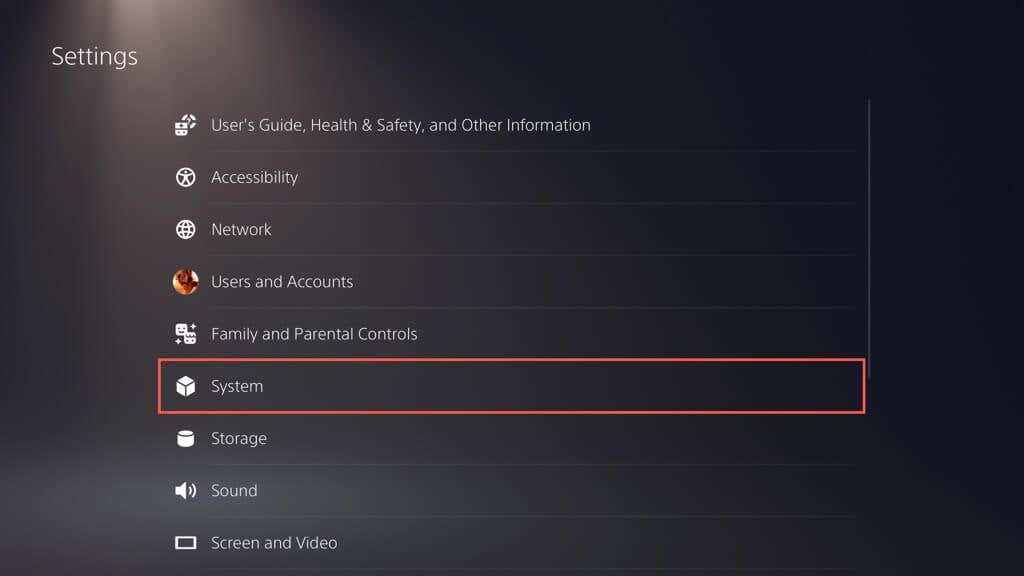
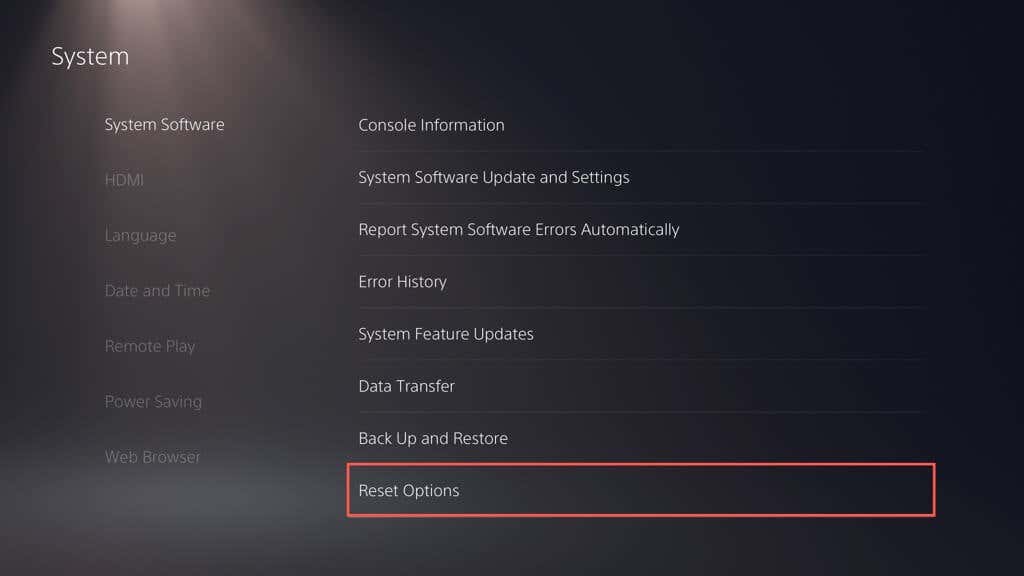
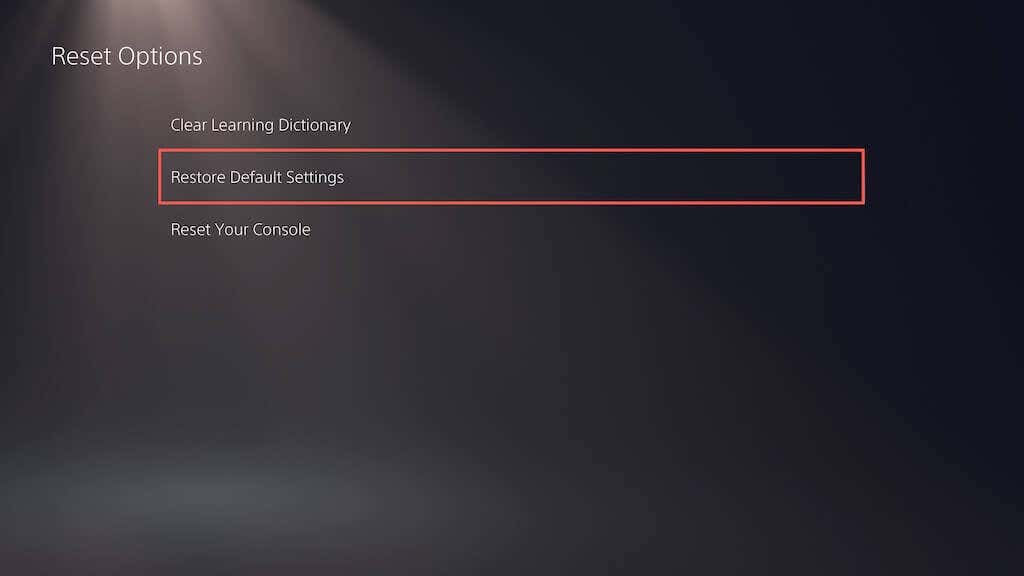
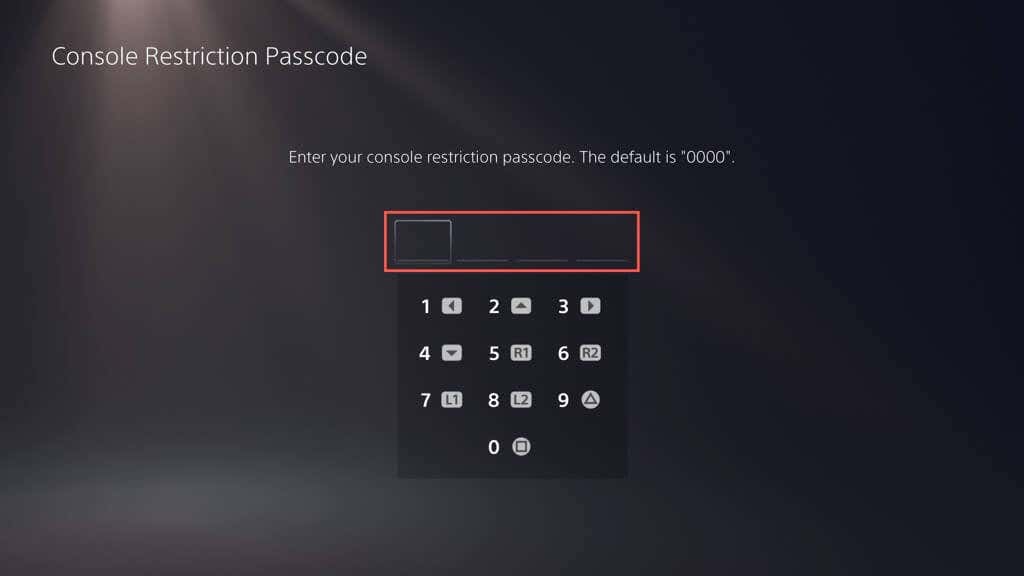
9. Ricostruisci il database PS5
I problemi di frammentazione dell'SSD spesso portano a arresti anomali e altri problemi di prestazioni su PS5. Fortunatamente, puoi ricostruire il database della console tramite Modalità sicura.
Nota: se utilizzi un disco rigido esterno con la tua PS5, collegalo prima di iniziare.
10. Ripristina le impostazioni di fabbrica della tua PS5
Il ripristino delle impostazioni di fabbrica della PS5 cancella l'account utente e i videogiochi, reinstalla il software di sistema e risolve gravi problemi di fondo che causano l'arresto anomalo della console. Perderai anche i dati di gioco salvati, ma se sei abbonato a PS Plus eseguono automaticamente il backup sui server Sony, quindi dovresti essere in grado di recuperarli in un secondo momento..
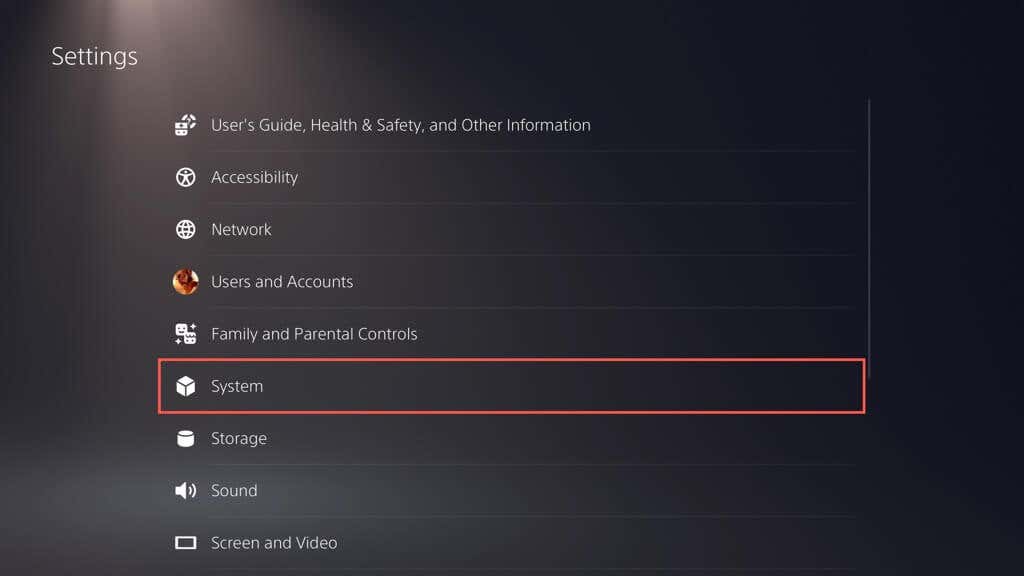
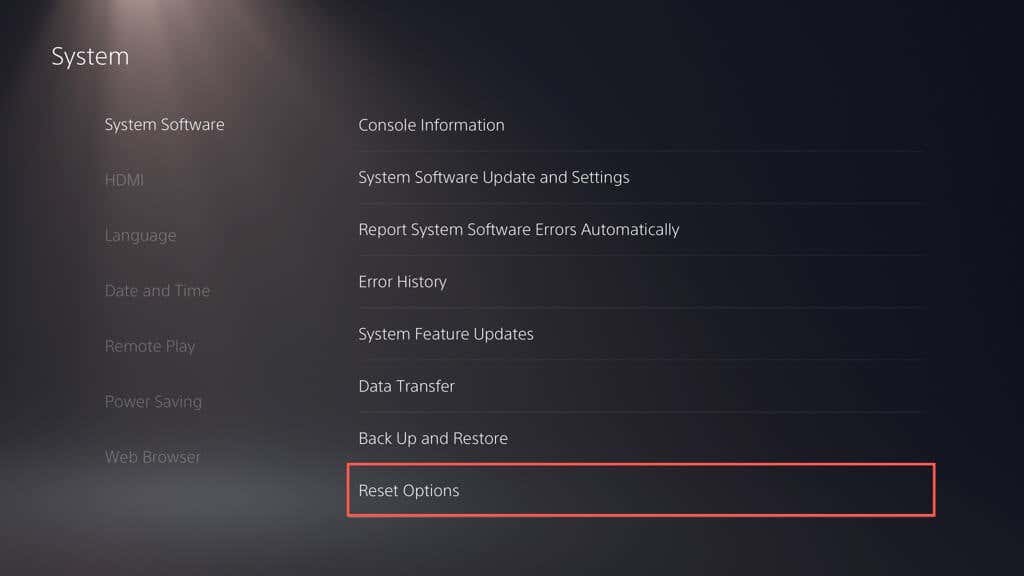
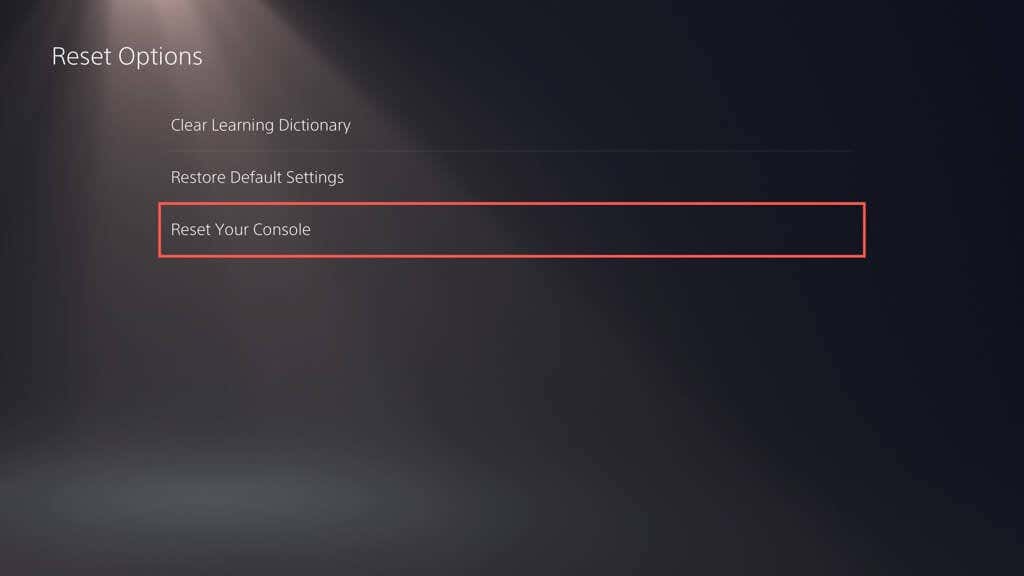
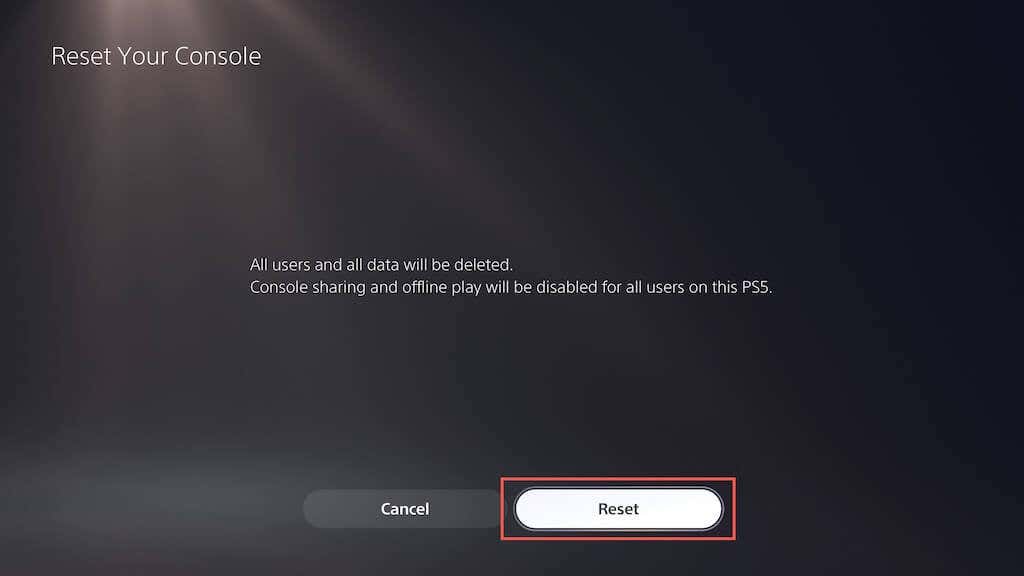
Contatta il supporto PlayStation
Se hai provato tutte le soluzioni suggerite e la tua console di gioco PS5 continua a bloccarsi, non esitare a contatta il supporto PlayStation. Dovrebbero fornire ulteriore assistenza e guidarti attraverso ulteriori passaggi di risoluzione dei problemi per riavviare la console. Se decidono che è un guasto hardware a causare i crash, dovrai inviare la console per la riparazione o la sostituzione.
.